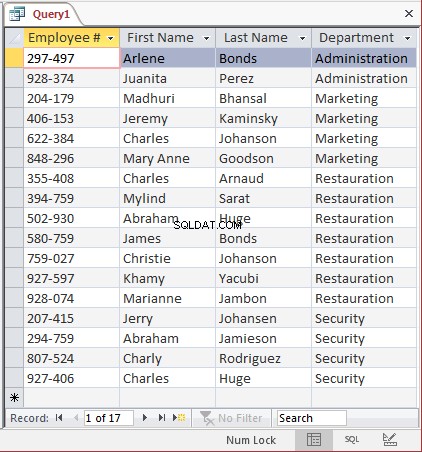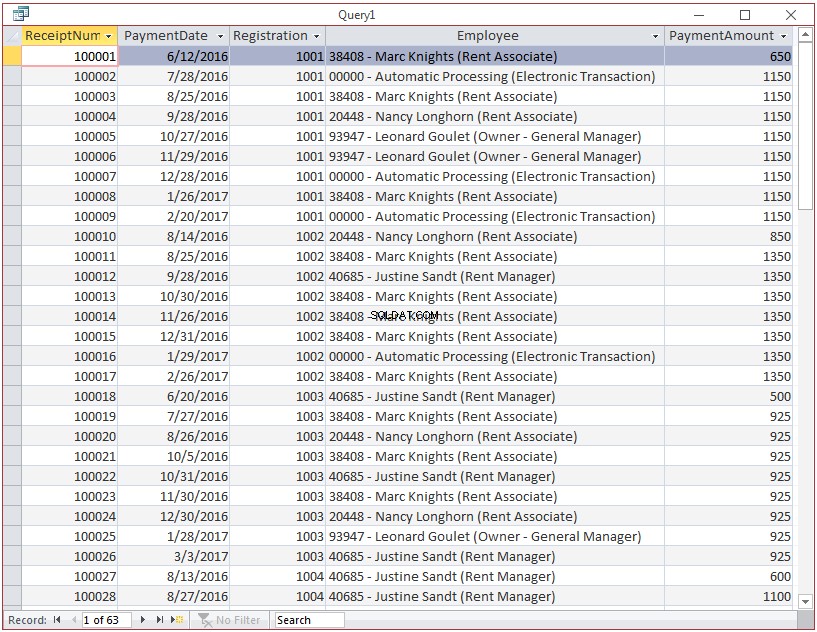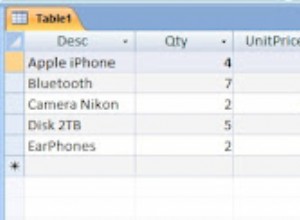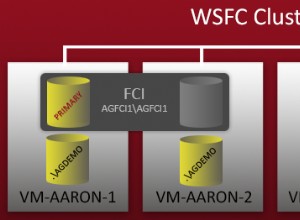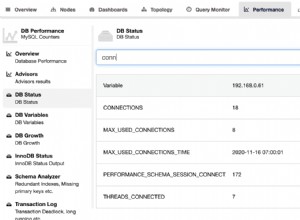डेटा जॉइन पर विकल्प
डेटा जुड़ता है और शून्यता रिकॉर्ड करता है
कभी-कभी आपके पास एक टेबल होगी जहां एक फ़ील्ड में कुछ रिकॉर्ड गुम हैं। यहां कर्मचारियों की सूची का एक उदाहरण दिया गया है जहां कुछ रिकॉर्ड उस विभाग को निर्दिष्ट नहीं करते जिससे कर्मचारी संबंधित है:
कर्मचारियों का चयन करें।कर्मचारी संख्या के रूप में [कर्मचारी #], कर्मचारी। प्रथम नाम, कर्मचारी। अंतिम नाम, कर्मचारी। विभाग के रूप में विभाग कर्मचारियों से;
यह उत्पादन करेगा:
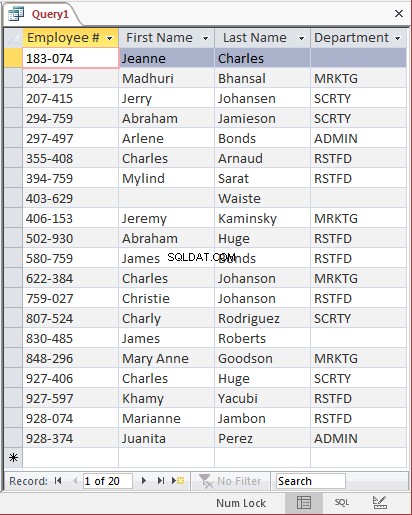
यदि आप दो तालिकाओं की इनर जॉइन क्वेरी बनाते हैं जिनमें संबंध हैं और चाइल्ड टेबल के कुछ रिकॉर्ड में विदेशी कुंजी कॉलम में कुछ मान नहीं हैं, तो क्वेरी केवल उन रिकॉर्ड्स का उत्पादन करेगी जिनका मान है। यहां एक उदाहरण दिया गया है:
कर्मचारियों का चयन करें।कर्मचारी संख्या [कर्मचारी #], कर्मचारी। प्रथम नाम, कर्मचारी। अंतिम नाम, विभाग।यह उत्पादन करेगा:
ध्यान दें कि क्वेरी कम रिकॉर्ड बनाती है। जैसे ही होता है, डेटाबेस इंजन विशेष रूप से साझा फ़ील्ड, संबंधों में शामिल फ़ील्ड पर शून्य रिकॉर्ड पसंद नहीं करते हैं। यह सुनिश्चित करने के लिए कि चाइल्ड टेबल के सभी रिकॉर्ड एक क्वेरी द्वारा निर्मित होते हैं, उन रिकॉर्ड्स के लिए एक डिफ़ॉल्ट मान उत्पन्न करें जिनके मान गायब हैं। यदि संबंध एक साधारण पूर्णांक का उपयोग कर रहा है, तो 0 मान के साथ एक रिकॉर्ड बनाएं। यदि संबंध एक स्ट्रिंग का उपयोग कर रहा है, तो आप 'N/A' मान के साथ एक रिकॉर्ड बना सकते हैं। यदि रिकॉर्ड को कंप्यूटर द्वारा संसाधित किया जाता है, तो आप एक सामान्य/यादृच्छिक मान जैसे 00000 या ऐसा कुछ के साथ एक रिकॉर्ड बना सकते हैं।
प्रैक्टिकल लर्निंग:डेटा जॉइन से निपटना और रिकॉर्ड शून्यता
- माइक्रोसॉफ्ट एक्सेस शुरू करें
- इन पाठों से जुड़े संसाधनों से, Altair Realtors3 डेटाबेस खोलें
- रिबन पर, बनाएँ पर क्लिक करें और क्वेरी डिज़ाइन पर क्लिक करें
- तालिका दिखाएँ संवाद बॉक्स में, गुण पर डबल-क्लिक करें और बंद करें क्लिक करें
- गुण सूची में, संपत्ति संख्या, शहर और राज्य पर डबल-क्लिक करें
- क्वेरी को डेटाशीट व्यू में बदलें:
- रिकॉर्ड की संख्या पर ध्यान दें:48.
क्वेरी को डिज़ाइन व्यू में बदलें- विंडो के शीर्ष पर एक खाली क्षेत्र पर राइट-क्लिक करें और शो टेबल पर क्लिक करें
- तालिका दिखाएँ संवाद बॉक्स में, संपत्ति प्रकार पर डबल-क्लिक करें और बंद करें क्लिक करें
- PropertyTypes सूची में, PropertyType पर डबल-क्लिक करें
- क्वेरी को डेटाशीट व्यू में बदलें
- इस बार रिकॉर्ड की संख्या पर ध्यान दें:44.
क्वेरी का SQL दृश्य प्रदर्शित करें और उसका कोड निम्नानुसार बदलें:- क्वेरी को डेटाशीट व्यू में बदलें
- रिकॉर्ड की संख्या पर ध्यान दें:38.
क्वेरी को सहेजे बिना बंद करें- नेविगेशन फलक में, संपत्ति प्रकार प्रपत्र पर डबल-क्लिक करें
- एक नया रिकॉर्ड इस प्रकार बनाएं:
संपत्ति प्रकार विवरण अज्ञात संपत्ति का प्रकार उपलब्ध नहीं है या यह स्पष्ट नहीं है। चित्र
- PropertyTypes तालिका बंद करें
- नेविगेशन फलक में, शर्तें फ़ॉर्म पर डबल-क्लिक करें
- एक नया रिकॉर्ड इस प्रकार बनाएं:
संपत्ति प्रकार विवरण अज्ञात संपत्ति की वर्तमान स्थिति या उपस्थिति (आंतरिक और/या बाहरी) की जांच नहीं की गई है, मूल्यांकन नहीं किया गया है, या स्पष्ट रूप से ज्ञात नहीं है।- शर्त तालिका बंद करें
- नेविगेशन फलक में, गुण तालिका पर राइट-क्लिक करें और डिज़ाइन दृश्य क्लिक करें
- विंडो के शीर्ष भाग में, संपत्ति प्रकार क्लिक करें
- नीचे की तरफ, डिफ़ॉल्ट मान पर क्लिक करें और अज्ञात टाइप करें
- विंडो के ऊपरी हिस्से में, शर्त पर क्लिक करें
- नीचे की तरफ, डिफ़ॉल्ट मान पर क्लिक करें और अज्ञात टाइप करें
- तालिका सहेजें और इसे डेटाशीट दृश्य में बदलें
- PropertyType कॉलम में, प्रत्येक खाली सेल के लिए, अज्ञात चुनें
- स्थिति कॉलम में, प्रत्येक खाली सेल के लिए, अज्ञात चुनें
- ध्यान दें कि प्रॉपर्टी टाइप और कंडीशन कॉलम दोनों के लिए एक डिफ़ॉल्ट मान है
- केवल संकेतित मान सेट करके, निम्नानुसार नए रिकॉर्ड बनाएं:
संपत्ति # संपत्ति प्रकार शहर राज्य ज़िप कोड बेडरूम बाथरूम तैयार बेसमेंट इनडोर गैराज शर्त बाजार मूल्य 476005 एकल परिवार हनोवर पीए 17331 3 2.50 चेक किया गया 425790 152466 मार्टिंसबर्ग डब्ल्यूवी 1 1.00 135670 427048 कॉन्डोमिनियम अलेक्जेंड्रिया वीए 3 2.00 मरम्मत की जरूरत है 622845 297427 मैटिंसबर्ग उत्कृष्ट 729336 अलेक्जेंड्रिया वीए 3 2.50 मरम्मत की जरूरत है 750000 300618 हैरिसबर्ग पीए 17109 5 3.50 जांच की गई चेक किया गया अच्छा आकार 515885
- टेबल बंद करें
- रिबन पर, बनाएँ पर क्लिक करें और क्वेरी डिज़ाइन पर क्लिक करें
- तालिका दिखाएँ संवाद बॉक्स में, गुण पर डबल-क्लिक करें और बंद करें क्लिक करें
- गुण सूची में, संपत्ति संख्या, शहर और राज्य पर डबल-क्लिक करें
- क्वेरी को डेटाशीट व्यू में बदलें
- रिकॉर्ड की संख्या पर ध्यान दें:51.
क्वेरी को डिज़ाइन व्यू में बदलें- विंडो के शीर्ष पर एक खाली क्षेत्र पर राइट-क्लिक करें और शो टेबल पर क्लिक करें
- तालिका दिखाएँ संवाद बॉक्स में, संपत्ति प्रकार पर डबल-क्लिक करें और बंद करें क्लिक करें
- PropertyTypes सूची में, PropertyType को ड्रैग करें और इसे नीचे की तरफ शहर पर छोड़ दें
- गुण सूची में, बेडरूम और स्नानघर पर डबल-क्लिक करें
- क्वेरी को डेटाशीट व्यू में बदलें
- इस बार रिकॉर्ड की संख्या पर ध्यान दें:51.
क्वेरी को सहेजे बिना बंद करें- पहले बनाया और इस्तेमाल किया गया लैम्ब्डा स्क्वायर अपार्टमेंट1 डेटाबेस खोलें
- रिबन पर, बनाएँ पर क्लिक करें और क्वेरी डिज़ाइन पर क्लिक करें
- तालिका दिखाएँ संवाद बॉक्स में, भुगतान पर डबल-क्लिक करें और बंद करें क्लिक करें
- भुगतान सूची में, रसीद संख्या, भुगतान दिनांक, संसाधित द्वारा, पंजीकरण संख्या और भुगतान राशि पर डबल-क्लिक करें
- क्वेरी को डेटाशीट व्यू में बदलें
- रिकॉर्ड की संख्या पर ध्यान दें:63.
क्वेरी को डिज़ाइन व्यू में बदलें- विंडो में खाली जगह पर राइट-क्लिक करें और शो टेबल पर क्लिक करें...
- तालिका दिखाएँ संवाद बॉक्स में, कर्मचारियों पर डबल-क्लिक करें और बंद करें क्लिक करें
- कर्मचारी संख्या खींचें और इसे संसाधित द्वारा छोड़ दें
- विंडो के निचले हिस्से में, ProcessedBy को
कर्मचारी:[कर्मचारी संख्या] और "-" और [कर्मचारी नाम] और "(" और [शीर्षक] और ")"से बदलें
- क्वेरी को डेटाशीट व्यू में बदलें
- रिकॉर्ड की संख्या पर ध्यान दें:46.
क्वेरी को सहेजे बिना बंद करें- नेविगेशन फलक में, कर्मचारी तालिका पर डबल-क्लिक करें और निम्नानुसार एक नया रिकॉर्ड बनाएं (यह बैंक में किए गए लेन-देन के लिए है जैसे कि एक किरायेदार जो सीधे बैंक में किराए का पैसा जमा करता है):
कर्मचारी संख्या प्रथम नाम अंतिम नाम शीर्षक 00000 स्वचालित प्रसंस्करण इलेक्ट्रॉनिक लेनदेन- कर्मचारी तालिका बंद करें
- नेविगेशन फलक में, भुगतान तालिका पर राइट-क्लिक करें और डिज़ाइन दृश्य क्लिक करें
- विंडो के शीर्ष भाग में, संसाधित द्वारा क्लिक करें
- नीचे की तरफ, डिफ़ॉल्ट मान पर क्लिक करें और "00000" टाइप करें
- तालिका सहेजें और बंद करें
- भुगतान तालिका खोलें
- ProcessedBy कॉलम में, प्रत्येक खाली सेल में, 00000 type टाइप करें
- भुगतान तालिका बंद करें
- रिबन पर, बनाएँ पर क्लिक करें और क्वेरी डिज़ाइन पर क्लिक करें
- तालिका दिखाएँ संवाद बॉक्स में, भुगतान और कर्मचारी पर डबल-क्लिक करें
- बंद करें क्लिक करें
- कर्मचारी संख्या खींचें और इसे संसाधित द्वारा छोड़ दें
- भुगतान सूची में, रसीद संख्या और भुगतान तिथि पर डबल-क्लिक करें
- टैब दबाएं और टाइप करें
कर्मचारी:[कर्मचारी संख्या] और "-" और [कर्मचारी नाम] और "(" और [शीर्षक] और ")"- भुगतान सूची में, पंजीकरण संख्या और भुगतान राशि पर डबल-क्लिक करें
- क्वेरी को डेटाशीट व्यू में बदलें
- रिकॉर्ड की संख्या पर ध्यान दें:63.
क्वेरी को सहेजे बिना बंद करें
दो से अधिक तालिकाओं में शामिल होना
अब तक, हमारे ज्वाइन स्टेटमेंट में केवल दो टेबल शामिल थे। दरअसल, आप इससे ज्यादा टेबल का इस्तेमाल कर सकते हैं। तीन तालिकाओं में शामिल होने का मूल सूत्र है:
चुनें फ़ील्ड-नाम प्रथम-तालिका . से प्रथम-जुड़ने का प्रकार दूसरी तालिका चालू शर्त1 दूसरा-जुड़ने का प्रकार तीसरी तालिका चालू कंडीशन2आप पहली से दूसरी तालिका में शामिल होकर व्यंजक प्रारंभ करते हैं, जिसका अर्थ है कि दोनों तालिकाओं को प्राथमिक कुंजी-विदेशी कुंजी प्रकार के संबंध में एक स्तंभ साझा करना चाहिए। इसी तरह से आप दूसरा join बना सकते हैं. बेशक, दूसरी और तीसरी तालिका में एक सामान्य कॉलम होना चाहिए। ज्यादातर मामलों में, एक कॉलम होना चाहिए जो सभी तीन टेबल साझा करता है। अधिकांश समय, संबंध मूल तालिका से प्राथमिक कुंजी कॉलम से शुरू होता है। फिर उस कॉलम को अन्य दो तालिकाओं में एक विदेशी कुंजी के रूप में दर्शाया जाता है।
व्यावहारिक शिक्षा:दो से अधिक तालिकाओं को जोड़ना
- रिबन पर, बनाएँ पर क्लिक करें और फ़ॉर्म डिज़ाइन पर क्लिक करें
- प्रॉपर्टी शीट में, सभी टैब पर क्लिक करें।
स्रोत रिकॉर्ड करें पर क्लिक करें और इसके इलिप्सिस बटन पर क्लिक करें- शो तालिका में, कर्मचारी, पंजीकरण और अपार्टमेंट पर डबल-क्लिक करें
- बंद करें क्लिक करें
- कर्मचारियों की सूची से कर्मचारी संख्या खींचें और पंजीकरण सूची पर संसाधित द्वारा इसे छोड़ दें
- अपार्टमेंट सूची से अपार्टमेंट कोड खींचें और पंजीकरण सूची में इसे PropNbr पर छोड़ दें
- पंजीकरण सूची में, पंजीकरण आईडी और पंजीकरण तिथि पर डबल-क्लिक करें
- टैब दबाएं और टाइप करें
कर्मचारी:[कर्मचारी संख्या] और "-" और [कर्मचारी नाम] और "(" और [शीर्षक] और ")"- पंजीकरण सूची में, FirstName, LastName, MaritalStatus, और NumberOfChildren पर डबल-क्लिक करें
- टैब दबाएं और टाइप करें:
अपार्टमेंट:"इसके अलावा #" और [यूनिट नंबर] और "," और [बेडरूम] और "बेडरूम), "और [बाथरूम] और "बाथरूम), दर:"और [मासिक दर] और "/माह"- क्वेरी का SQL दृश्य प्रदर्शित करें:
Registrations.RegistrationID AS [Regist #], Registers.RegistrationDate AS [Regist date], [EmployeeNumber] &"-" &[EmployeeName] &"(" &[ शीर्षक] और ")" कर्मचारी के रूप में, पंजीकरण। पहला नाम, पंजीकरण। अंतिम नाम, पंजीकरण। वैवाहिक स्थिति के रूप में स्थिति, पंजीकरण। बच्चों के रूप में बच्चों की संख्या, "इसके अलावा #" और [इकाई संख्या] और "," और [बेडरूम] और "बेडरूम" ), "और [बाथरूम] और "बाथरूम, दर:" और [मासिक दर] और "/ माह" अपार्टमेंट से अपार्टमेंट इनर जॉइन के रूप में (कर्मचारियों के लिए इनर जॉइन पंजीकरण। कर्मचारी संख्या =पंजीकरण। संसाधित द्वारा) अपार्टमेंट पर। अपार्टमेंटकोड =पंजीकरण.PropNbr;- क्वेरी निर्माता बंद करें
- यह पूछे जाने पर कि क्या आप परिवर्तनों को सहेजना चाहते हैं, हाँ क्लिक करें
- फ़ॉर्म को किराए के आवंटन के रूप में सहेजें
- रूलर के चौराहे पर स्थित बटन पर डबल-क्लिक करें
- प्रॉपर्टी शीट में, निम्नलिखित विशेषताओं को बदलें:
कैप्शन:लैम्ब्डा स्क्वायर अपार्टमेंट - किराए का आवंटन
डिफ़ॉल्ट मान:सतत फ़ॉर्म
ऑटो सेंटर:हां
नेविगेशन बटन:नहीं- रिबन पर, डिज़ाइन पर क्लिक करें
- उपकरण अनुभाग में, मौजूदा फ़ील्ड जोड़ें क्लिक करें
- फ़ील्ड सूची में, अपार्टमेंट क्लिक करें, Shift दबाकर रखें, #रजिस्टर करें क्लिक करें, और Shift रिलीज़ करें
- चयन को फ़ॉर्म में खींचें
- रिबन पर, व्यवस्थित करें पर क्लिक करें और सारणी पर क्लिक करें
- चयन को बाईं ओर खींचें
- सभी नियंत्रणों को चुनने के लिए Ctrl + A दबाएं
- रिबन पर, लेआउट हटाएं क्लिक करें
- फ़ॉर्म का डिज़ाइन पूरा करें। यहाँ एक उदाहरण है:
- फ़ॉर्म को सहेजें और बंद करें
डेटा जॉइन और रिकॉर्ड विश्लेषण
रिकॉर्ड सॉर्ट करना
अब तक हमारे द्वारा बनाए गए डेटा जॉइन में, हमने सभी रिकॉर्ड्स पर विचार किया और डेटाबेस इंजन को केवल SQL में बिल्ट-इन जॉइन के नियमों का उपयोग करके उन्हें सूचीबद्ध करने दिया। ऐसी सूची को अधिक प्रतिबंधात्मक बनाने के लिए, आप कुछ शर्तें लागू कर सकते हैं जिसके द्वारा कुछ रिकॉर्ड को अलग किया जा सकता है। आप किसी क्वेरी के डिज़ाइन व्यू में या इसी तरह की विंडो में विज़ुअल रूप से फ़िल्टर बना सकते हैं। आप SQL में फ़िल्टर भी बना सकते हैं। जैसा कि पिछले पाठों में किया गया था, एक मानदंड को चयन में शामिल करने के लिए कथन, आप एक कहां बना सकते हैं खंड।
प्रैक्टिकल लर्निंग:इंट्रोड्यूसिंग जॉइन एंड डेटा एनालिसिस
- पहले इस्तेमाल किए गए मॉन्सन यूनिवर्सिटी1 डेटाबेस को खोलें
- क्वेरी शुरू करने के लिए, रिबन पर, क्रिएट पर क्लिक करें और क्वेरी डिजाइन पर क्लिक करें
- तालिका दिखाएँ संवाद बॉक्स पर, बंद करें क्लिक करें
- विंडो के ऊपरी हिस्से पर राइट-क्लिक करें और SQL व्यू पर क्लिक करें
- कथन को इस प्रकार बदलें:अंतिम नाम;
निम्नलिखित विशेषताओं को बदलें:
फ़ॉन्ट नाम:California FB (यदि आपके पास वह फ़ॉन्ट नहीं है, तो टाइम्स न्यू रोमन चुनें)
फ़ॉन्ट रंग:नीला, एक्सेंट 1, हल्का 80% (थीम रंग:5 वां कॉलम, दूसरी पंक्ति)
पृष्ठभूमि का रंग:अधिक रंग:लाल:195, हरा:95, नीला:15
ग्रिडलाइन्स:क्षैतिज
वैकल्पिक पंक्ति रंग:अधिक रंग:लाल:128, हरा:0, नीला:0